「ご本人様不在のため、お荷物を持ち帰りました。下記のリンクからご確認ください」というメッセージがiPhoneに届いたことはないだろうか。近年、SMSで宅配業者を装って偽物のサイトに誘導し、個人情報をだまし取る犯罪が発生している。ほかにも、高額な通話料を狙った海外からの詐欺電話や、有名企業を騙るフィッシングメールなども多発し、各キャリアや企業が注意を促している。対策用のアプリやフィルタを用意するのもよいが、iPhoneの基本機能だけでもこれらの脅威を撃退する方法はある。
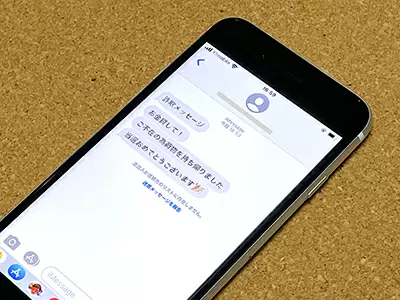
ネットショッピングを使う機会が多くなるこのご時世。
宅配業者やネットショップを騙るメール、メッセージには特に注意したい
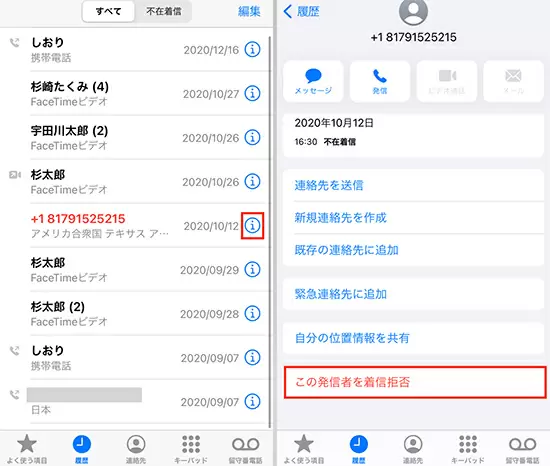
「電話」アプリの「履歴」を開き、対象の番号の「i」をタップ(左)。
画面下の「この発信者を着信拒否」をタップし、「連絡先を着信拒否」をタップ(右)
着信拒否に設定した電話番号を確認したい、または着信拒否設定を解除したいときは、「設定」アプリの「電話」を開き、「着信拒否した連絡先」をタップしよう。着信拒否に設定した連絡先の一覧の確認や、新規登録、解除を行える。
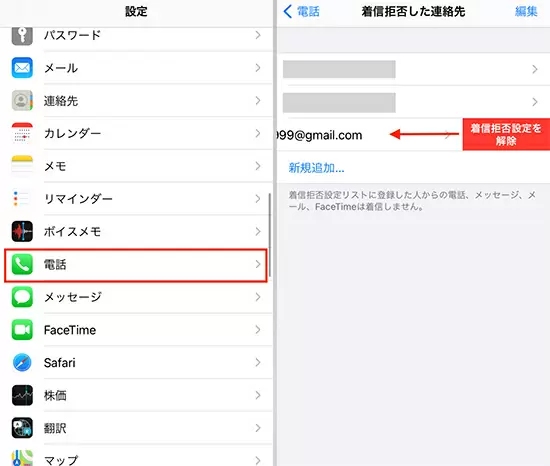
「設定」アプリを開き、「電話」を選択(左)。「着信拒否した連絡先」をタップし、
対象番号を左方向にスワイプすると着信拒否を解除できる(右)
「連絡先に登録した相手からの電話しか取らない」「いろいろなところからセールス電話がきて大変」という場合、知らない相手からの着信が消音になるよう設定するとストレスを減らせる。「設定」で「不明な発信者を消音」をオンにすることで、「連絡先」に登録していない相手からの着信音が鳴らなくなり、自動で留守番電話に転送される仕組みだ。
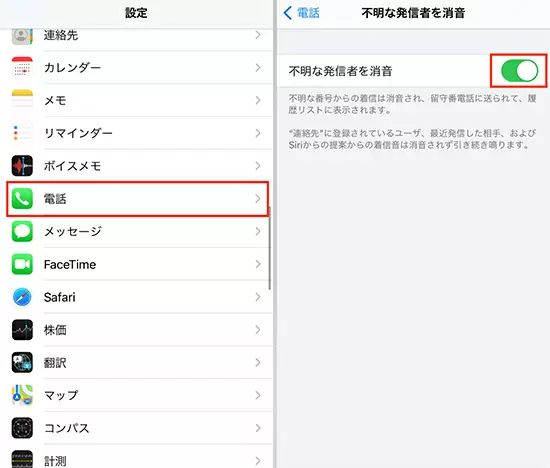
「設定」アプリを開き、「電話」をタップ(左)。
「不明な発信者を消音」をオン。着信履歴は残るので安心(右)
筆者はネット上で引っ越しの見積もりを行って以来さまざまなセールスの電話に悩まされてきたが、この機能を使ってからは無駄な着信音に驚かされることがなくなった。なお「不明な発信者を消音」をオンにしていても、最近発信した相手や「Siriからの提案」からの着信音は、連絡先に登録していなくても消音にならない。
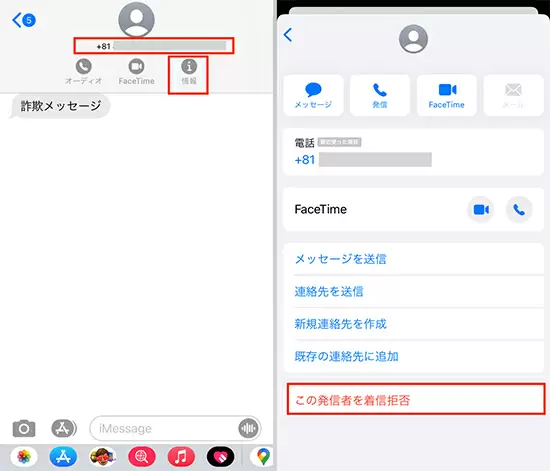
対象のメッセージを開いて画面上部の番号をタップし、「情報」を選択(左)。
もう一度「情報」をタップして「この発信者を着信拒否」を選択(右)
連絡先に登録されていない相手からのiMessageメッセージを自動で「不明な差出人」フォルダに振り分けることも可能だ。振り分けられたメッセージに貼られたリンクは、差出人を「連絡先」に追加するか、そのメッセージに返信するまで開けなくなる。なお、iMessage以外の差出人不明のメッセージも「不明な差出人」フォルダに振り分けられるが、貼られたリンクは開けるので注意しよう。
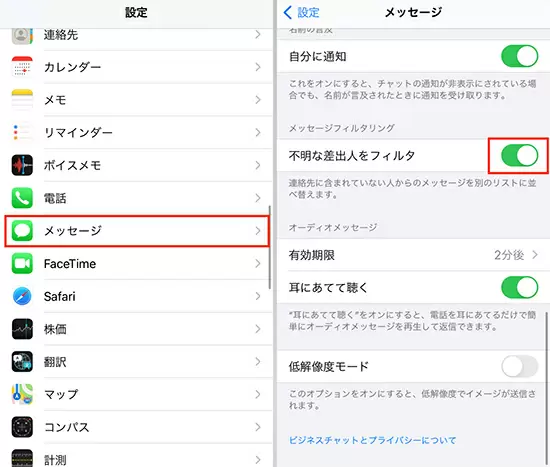
「設定」アプリを開き、「メッセージ」を選択(左)。
「不明な差出人フィルタ」をオン(右)
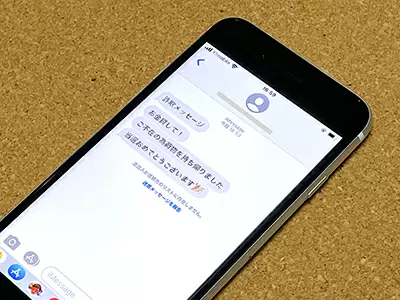
宅配業者やネットショップを騙るメール、メッセージには特に注意したい
しつこい勧誘・迷惑電話を消音にする
2020年頃から、高額な通話料を狙った海外からの「ワン切り詐欺」が多発している。以前、筆者のiPhoneにもこうした電話がかかってきた。この場合は、基本の着信拒否で十分対策できる。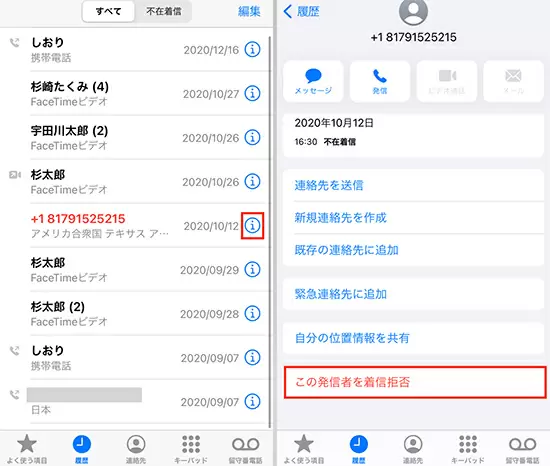
画面下の「この発信者を着信拒否」をタップし、「連絡先を着信拒否」をタップ(右)
着信拒否に設定した電話番号を確認したい、または着信拒否設定を解除したいときは、「設定」アプリの「電話」を開き、「着信拒否した連絡先」をタップしよう。着信拒否に設定した連絡先の一覧の確認や、新規登録、解除を行える。
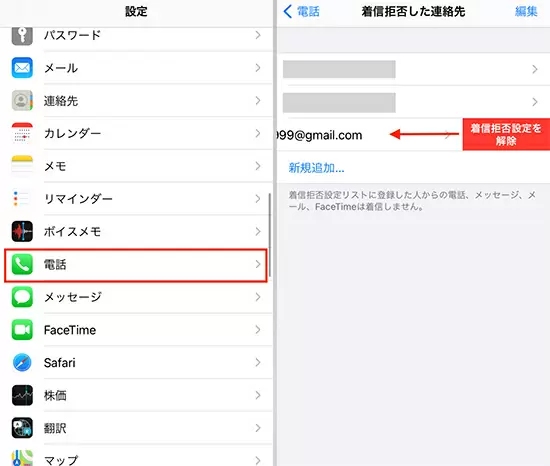
対象番号を左方向にスワイプすると着信拒否を解除できる(右)
「連絡先に登録した相手からの電話しか取らない」「いろいろなところからセールス電話がきて大変」という場合、知らない相手からの着信が消音になるよう設定するとストレスを減らせる。「設定」で「不明な発信者を消音」をオンにすることで、「連絡先」に登録していない相手からの着信音が鳴らなくなり、自動で留守番電話に転送される仕組みだ。
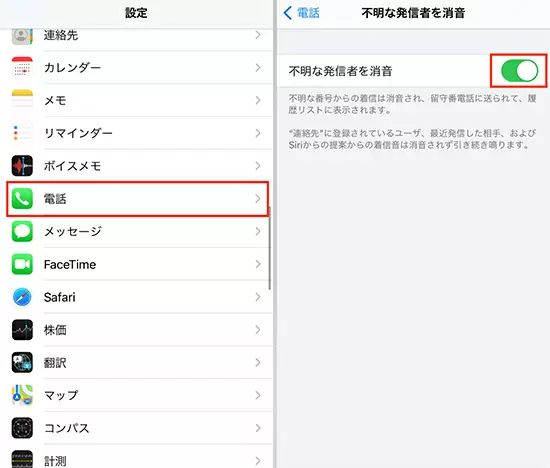
「不明な発信者を消音」をオン。着信履歴は残るので安心(右)
筆者はネット上で引っ越しの見積もりを行って以来さまざまなセールスの電話に悩まされてきたが、この機能を使ってからは無駄な着信音に驚かされることがなくなった。なお「不明な発信者を消音」をオンにしていても、最近発信した相手や「Siriからの提案」からの着信音は、連絡先に登録していなくても消音にならない。
不審なメッセージを拒否・自動で振り分け
「メッセージ」アプリに届く迷惑なSMSも、電話と同様に着信拒否で簡単にブロックできる。同じ相手から何度も嫌なメッセージが届く場合は、この方法で対処しよう。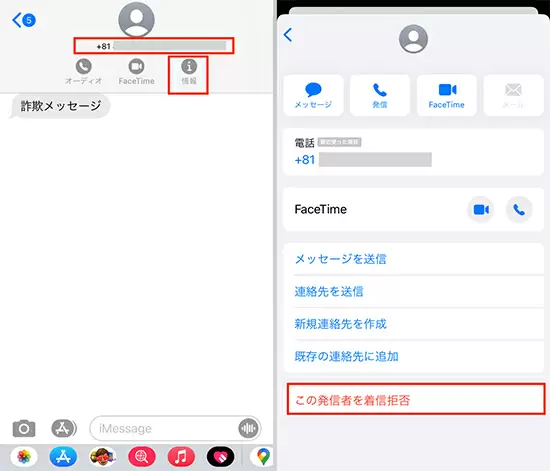
もう一度「情報」をタップして「この発信者を着信拒否」を選択(右)
連絡先に登録されていない相手からのiMessageメッセージを自動で「不明な差出人」フォルダに振り分けることも可能だ。振り分けられたメッセージに貼られたリンクは、差出人を「連絡先」に追加するか、そのメッセージに返信するまで開けなくなる。なお、iMessage以外の差出人不明のメッセージも「不明な差出人」フォルダに振り分けられるが、貼られたリンクは開けるので注意しよう。
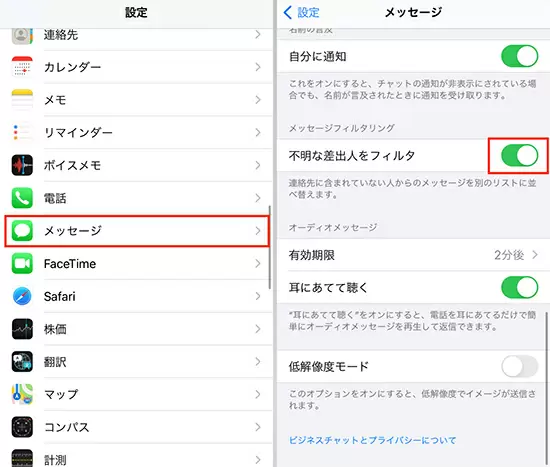
「不明な差出人フィルタ」をオン(右)







